win7怎么看系统配置 Win7系统怎样查看电脑硬件配置
更新时间:2023-10-07 11:02:57作者:xtliu
win7怎么看系统配置,Win7系统作为目前广泛使用的操作系统之一,其强大的功能和稳定性备受用户青睐,对于一些需要了解自己电脑硬件配置的用户来说,他们可能会遇到一个问题:如何查看自己的电脑硬件配置?不用担心Win7系统提供了一种简便的方法来满足这个需求。通过几个简单的步骤,我们可以轻松了解自己电脑的系统配置信息,从而更好地了解我们的电脑。接下来让我们来详细了解一下Win7系统中如何查看电脑的硬件配置。
操作方法:
1.在桌面用鼠标右键点计算机,选择属性,如下图
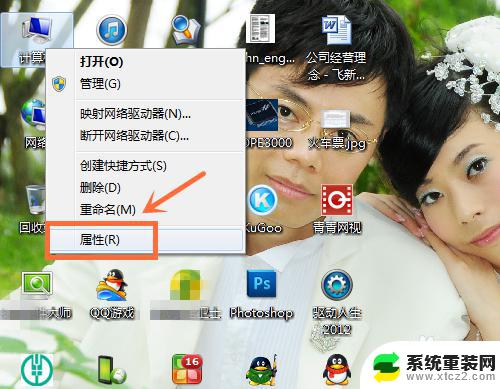
2.在系统一栏就可以看到你的电脑配置了什么CPU,内存多大了和操作系统的类型了。如下图
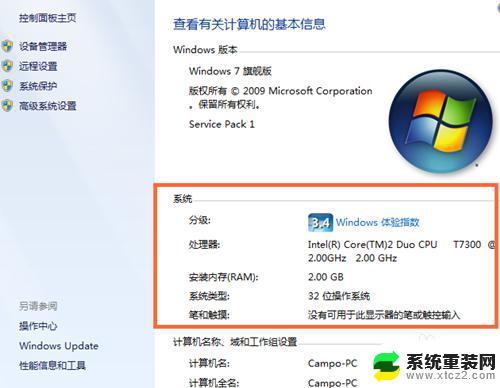
3.如果你还要查看电脑其它硬件的配置如何,可以点设备管理器,如下图
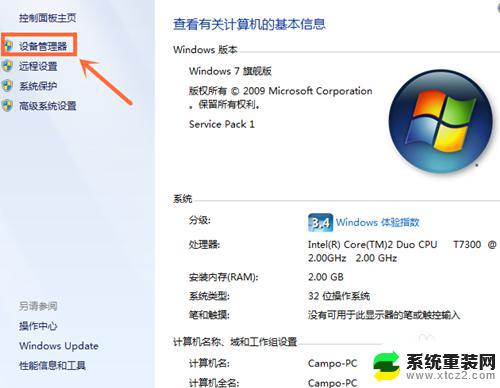
4.然后所有硬件配置都展现出来了,比如要看CPU就把CPU一栏展开。如下图
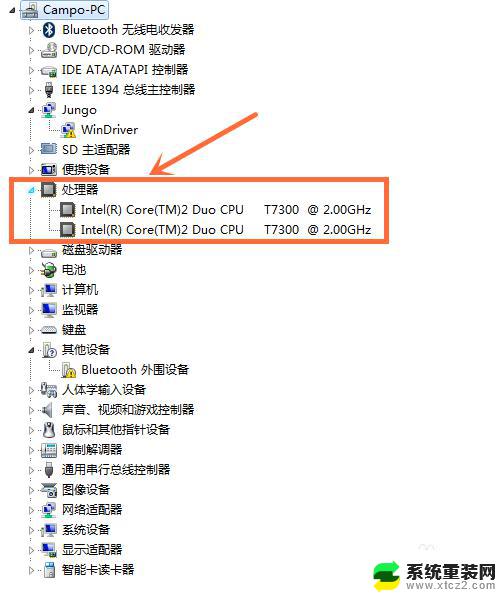
5.如果想看电脑用的是什么硬盘,可以把磁盘驱动器一栏展开,如下图
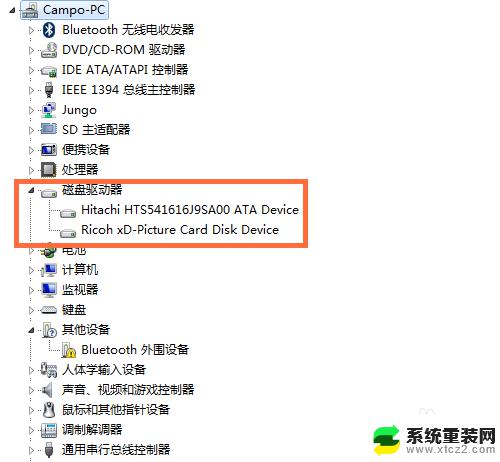
6.如果想看电脑用了什么显卡,可以把显示适配器一栏展开。如下图
其它类型的硬件配置查看也同样的操作
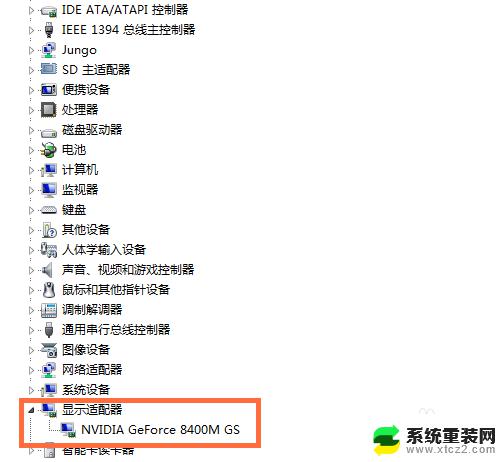
以上就是Win7如何查看系统配置的全部内容,需要的用户可以根据小编的步骤进行操作,希望这篇文章对大家有所帮助。
win7怎么看系统配置 Win7系统怎样查看电脑硬件配置相关教程
- win 7系统如何查看电脑配置 win7查看电脑硬件配置方法
- 怎么查看win7电脑配置 win7如何查看电脑配置详细信息
- win7什么配置 Win7电脑配置查看方法
- win7查看硬盘大小 win7系统如何查看硬盘容量大小
- windows7查看电脑主机号 win7系统如何查看电脑型号
- win7系统有截图功能吗 Win7系统截图快捷键怎么设置
- win7系统怎样投屏 win7无线投屏功能怎么设置
- win7隐藏的文件怎么显示出来 win7系统如何查看隐藏文件
- win7系统怎么设置屏幕休眠 win7休眠设置方法怎么操作
- win7版本号在哪里看 怎么查看win7系统的版本号和更新情况
- 电脑整点报时怎么设置 Windows7 如何显示整点报时
- win7ipv4无网络访问权限怎么解决 win7系统IPv4无internet访问权限设置
- 电脑字体模糊发虚不清晰win7 win7字体显示发虚怎么解决
- win7旗舰版还原系统 Windows7旗舰版恢复出厂设置教程
- win7怎样把c盘的容量扩大 Windows7如何无损增大系统盘大小
- win7如何设置自动关机时间 每天 win7定时关机命令图解
win7系统教程推荐
- 1 win7ipv4无网络访问权限怎么解决 win7系统IPv4无internet访问权限设置
- 2 win7旗舰版还原系统 Windows7旗舰版恢复出厂设置教程
- 3 win7怎样把c盘的容量扩大 Windows7如何无损增大系统盘大小
- 4 win7如何设置自动关机时间 每天 win7定时关机命令图解
- 5 win7电脑明明点了关机但又重启了 Win7系统下电脑关机却重启的处理方法
- 6 win7系统优盘打不开 U盘在win7系统下无法读取怎么办
- 7 如何破解win 7开机密码 win7系统忘记密码无法登录怎么办
- 8 win 7系统如何查看电脑配置 win7查看电脑硬件配置方法
- 9 win 7删除开机密码 Win7开机密码快速去除方法分享
- 10 win 7怎么用蓝牙适配器 Win7蓝牙适配器使用注意事项